Precisa de Suporte?
Tem alguma dúvida, ou precisa de Suporte? Clique aqui para abrir um chamado técnico! É só abrir uma conta ou fazer login na nossa Central de Atendimento. Nosso prazo de atendimento para os chamados técnicos são em média de 24 horas úteis (ou três dias corridos, de seg. à sex.). Não sabe como abrir um chamado? Aqui tem um vídeo mostrando como fazer isso.
Posso enviar mensagens no WhatsAapp?
Claro! Mas note que no WhatsApp as respostas podem demorar um pouco mais dependendo do número de mensagens que tivermos recebido, mas se enviou por lá, é só aguardar que assim que possível você terá um retorno.
1 - 01. Introdução
Parabéns por adquirir o Plugin Desconto Progressivo para WooCommerce!
Para que o plugin funcione, os seguintes plugin precisam estar instalados:
- WooCommerce;
- Advanced Custom Fields;
- Advanced Custom Fields Repeater Fields (enviado junto com os arquivos do plugin).
Qualquer dúvida, sugestão ou orçamento, pode ser enviados para contato@fabricadeplugins.com.br
2 - 02. Manual de Uso
3 - 03. Como usar os shortcodes do Plugin (Grid de faixas de descontos)
Desde a versão 2.2.0 é possível usar novamente os shortcodes para exibir as suas faixas de desconto configuradas. No vídeo abaixo demonstro como funcionam essas opções:
O shortcode:
Se por exemplo o seu produto tiver o ID 125, então substitua IDPRODUTO pelo número 125.
O nome do atributo se chama "rifa" por que originalmente o plugin Desconto Progressivo para WooCommerce era uma extensão do Plugin Rifa para WordPress+WooCommerce. Só a partir da versão 2.0.0 é que ele se tornou um plugin independente.
4 - 04. Destacando uma faixa de desconto
Como vimos no vídeo do item 03, é possível destacar uma ou mais faixa de desconto. É interessante destacar apenas uma das faixas para não confundir o seu usuário. Ao destacar uma opção, a faixa de desconto será exibida como algo abaixo:
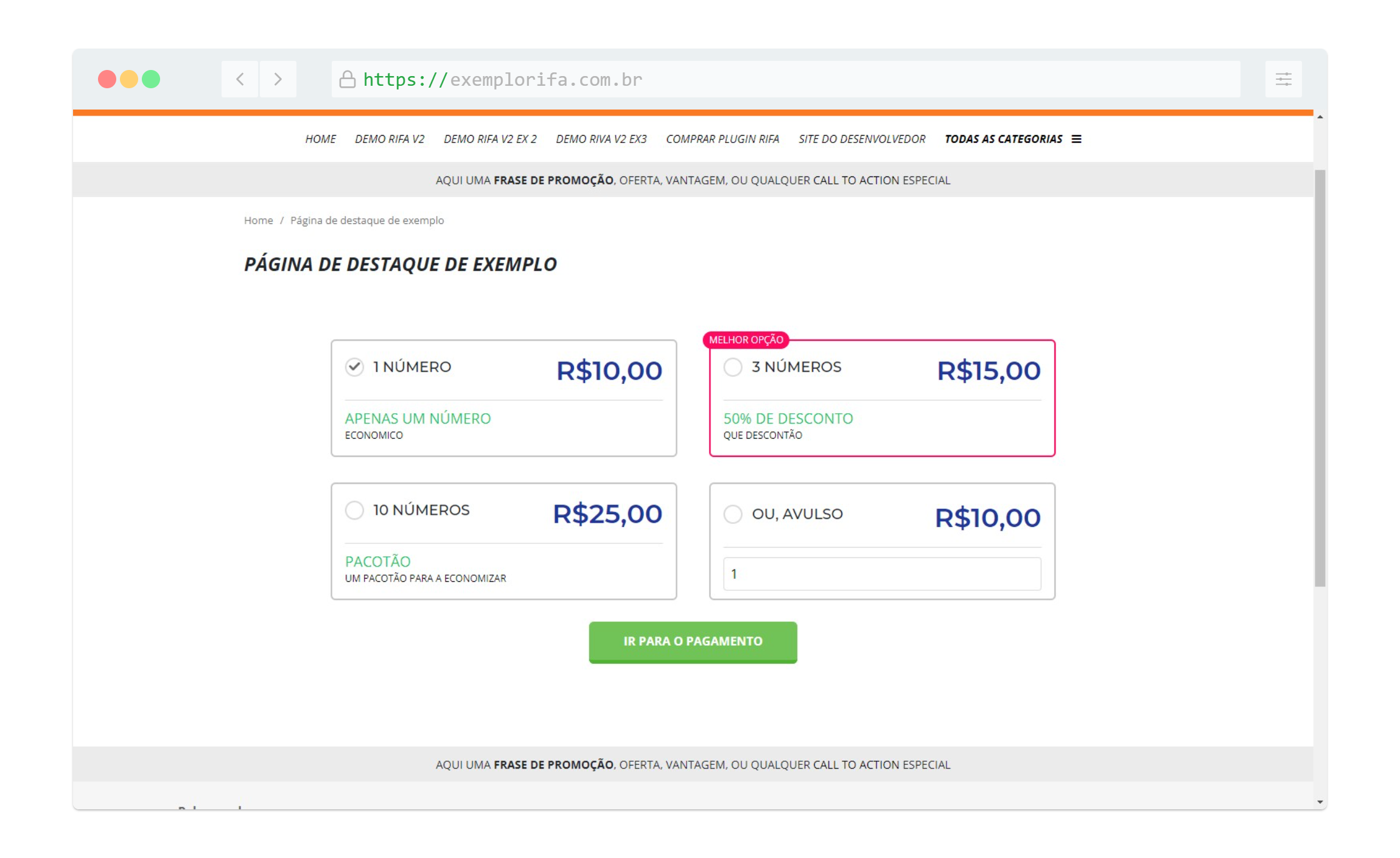
5 - 05. Bimp Checkout (sugestão para o cliente adicionar mais números)
Atualização presente desde a versão 2.3.7 ou superior
Precisa de Suporte?
Tem alguma dúvida, ou precisa de Suporte? Clique aqui para abrir um chamado técnico! É só abrir uma conta ou fazer login na nossa Central de Atendimento. Nosso prazo de atendimento para os chamados técnicos são em média de 24 horas úteis (ou três dias corridos, de seg. à sex.). Não sabe como abrir um chamado? Aqui tem um vídeo mostrando como fazer isso.
Posso enviar mensagens no WhatsAapp?
Claro! Mas note que no WhatsApp as respostas podem demorar um pouco mais dependendo do número de mensagens que tivermos recebido, mas se enviou por lá, é só aguardar que assim que possível você terá um retorno.